Les fichiers PNG sont une option idéale pour conserver des images, comme des logos, nécessitant de la transparence et des dégradés de couleurs. Ils assurent un rendu visuel intact sur divers arrière-plans colorés. Examinons ensemble différentes méthodes pour transformer vos images en format PNG.
Qu’est-ce qu’un fichier PNG ?
Le PNG, ou Portable Network Graphics, est un format d’image largement répandu dans le domaine du graphisme web. Il est apprécié pour sa capacité à gérer la transparence au sein des navigateurs. Ce format a vu le jour dans les années 90, comme alternative ouverte au GIF, dont l’algorithme de compression était propriétaire. Le PNG est un format libre de droits.
Le PNG prend en charge les palettes de couleurs 8 bits et 24 bits, tout comme le GIF et le JPG, respectivement. De plus, il s’agit d’un format sans perte, ce qui signifie qu’il préserve la qualité de l’image, quel que soit le nombre d’ouvertures et d’enregistrements du fichier.
Comment transformer une image en PNG
L’un des principaux avantages du format PNG sur les formats tels que JPG ou GIF réside dans sa nature sans perte et sa gestion des couleurs 24 bits. Lors d’une conversion à partir d’un fichier JPG, il est important de savoir que ce dernier est un format avec perte, susceptible d’altérer la qualité de l’image dès sa compression initiale. En revanche, un fichier PNG étant sans perte, il ne subira aucune dégradation de sa qualité à chaque enregistrement ou réouverture.
Il existe deux manières principales pour convertir une image en PNG : vous pouvez soit utiliser un logiciel de visualisation d’images sur votre ordinateur, soit recourir à l’un des nombreux convertisseurs de fichiers accessibles en ligne.
Conversion d’une image avec Windows
Certes, nous le répétons souvent, mais il est incontestable qu’IrfanView est l’un des meilleurs logiciels de visualisation d’images gratuits disponibles sous Windows. C’est un fait. Bien que la plupart des éditeurs d’images, y compris Paint, permettent une conversion similaire, nous utiliserons IrfanView pour cet exemple.
Ouvrez l’image à convertir en PNG en sélectionnant Fichier > Ouvrir.
Naviguez jusqu’à votre image et cliquez sur « Ouvrir ».
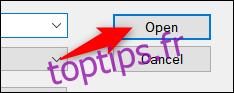
Une fois l’image ouverte, sélectionnez Fichier > Enregistrer sous.
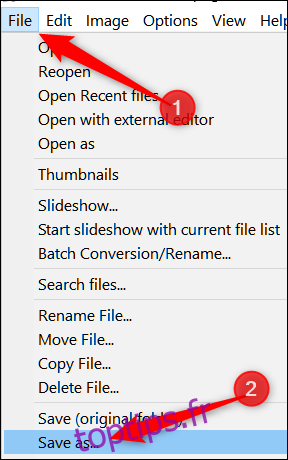
Dans la fenêtre qui apparaît, assurez-vous de choisir PNG dans le menu déroulant des formats, puis cliquez sur « Enregistrer ».

Par défaut, le taux de compression est configuré sur « Meilleur ». Cependant, si vous souhaitez affiner la compression de votre fichier, la fenêtre « Options d’enregistrement » propose des paramètres supplémentaires. Modifier le taux de compression influencera la taille du fichier : plus ce taux est élevé, moins la compression utilisée sera importante lors de l’enregistrement de l’image.
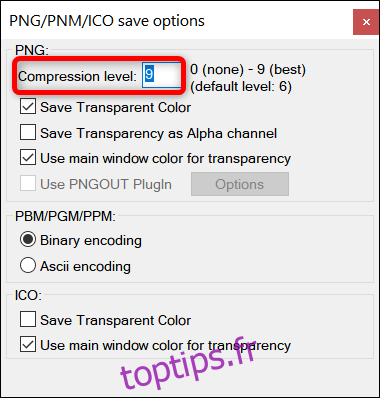
Conversion d’une image avec Mac
Sur Mac, l’application « Aperçu » est préinstallée et permet bien plus que la simple visualisation de fichiers images. Il s’agit d’un outil d’édition performant pour recadrer, redimensionner et convertir des fichiers.
Pour ouvrir une image dans Aperçu, faites un clic droit sur le fichier et choisissez Ouvrir avec > Aperçu.
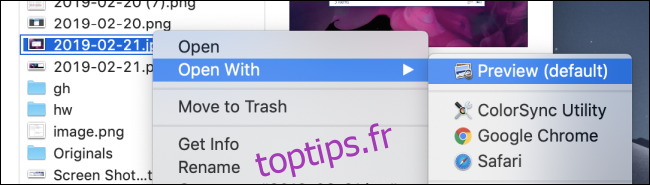
Dans l’application Aperçu, allez dans Fichier > Exporter.
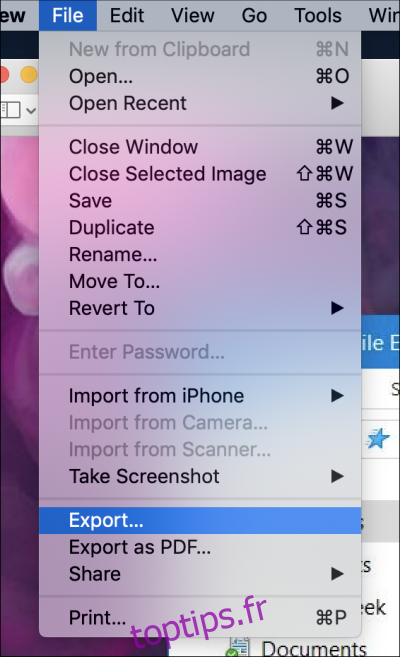
Dans la fenêtre qui s’ouvre, assurez-vous que le format de fichier sélectionné est PNG. Renommez le fichier si vous le souhaitez, puis cliquez sur « Enregistrer ».
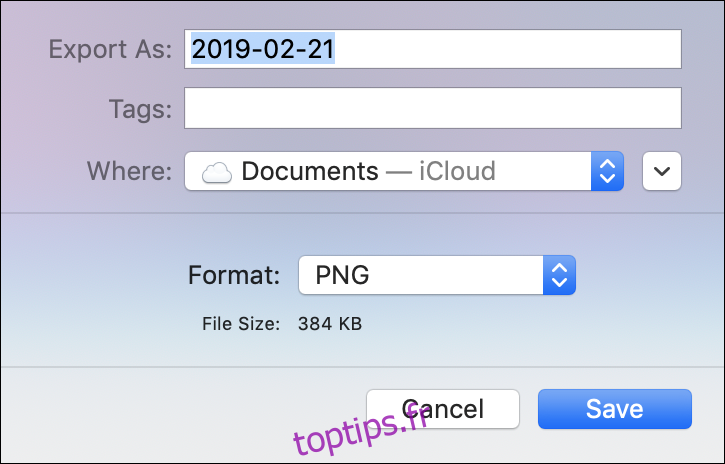
Conversion d’une image en ligne
Si vous préférez utiliser un site web de conversion plutôt qu’une application, Convertimage.net est une excellente option. Ce site est spécialisé dans la conversion d’images – pas seulement en PNG – tout en protégeant votre confidentialité. ConvertImage ne publie ni ne conserve vos fichiers plus de 15 minutes, les supprimant de ses serveurs après le traitement.
Commencez par choisir le format de sortie souhaité pour l’image.
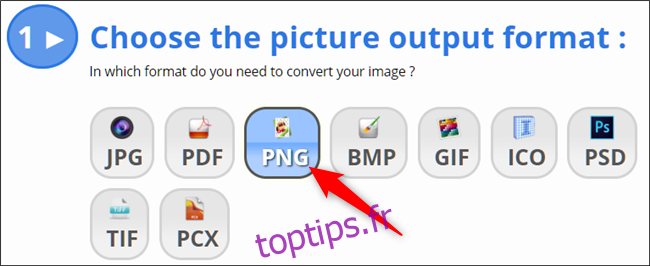
Ensuite, cliquez sur « Sélectionnez votre image ».
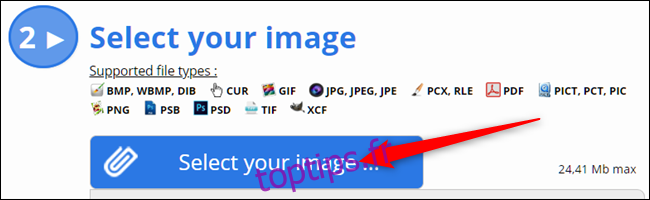
Naviguez jusqu’à l’image à convertir et cliquez sur « Ouvrir ». Il est à noter que la taille maximale des images est de 24,41 Mo.
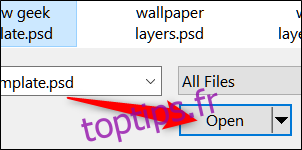
Il ne vous reste plus qu’à accepter les conditions d’utilisation et cliquer sur « Convertir cette image ».
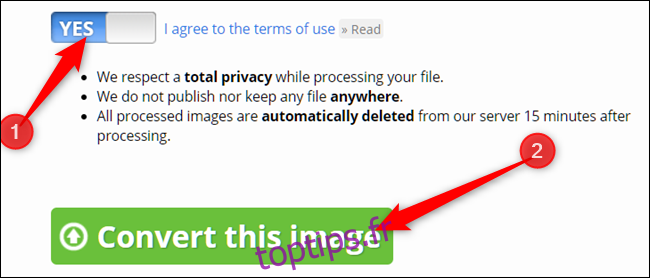
Sur la page suivante, une fois votre image téléchargée et convertie, cliquez sur « Télécharger l’image ». Votre fichier PNG sera enregistré dans le dossier de téléchargements de votre navigateur.
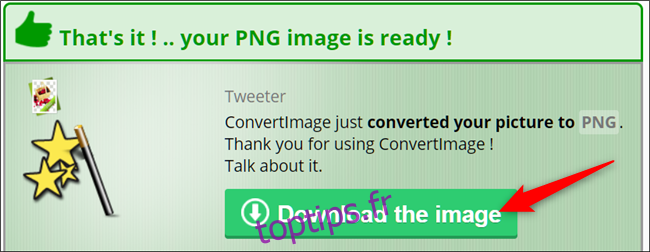
Et voilà ! Vous avez réussi à transformer vos images en format PNG.